"PC 고장? 기사 부르기 전에 꼭 확인해야 할 7가지 체크리스트!"
PC 고장나면 기사 말고 이거부터 확인해봐야 한다 - 자가 점검 리스트 총정리
수리비 들이기 전에, 내 손으로 먼저 확인할 수 있는 PC 자가진단 방법!
1. 전혀 켜지지 않는 경우 – 전원 불량 진단
컴퓨터의 전원 버튼을 눌러도 아무 반응이 없다면, 가장 먼저 전기 흐름부터 확인해야 합니다. 멀티탭이 켜져 있는지, 콘센트가 제대로 연결되어 있는지 확인해보세요.

1-1. 파워서플라이(Power Supply Unit) 점검
파워서플라이는 모든 PC 부품에 전원을 공급하는 장치입니다. 팬이 안 돌아가거나 LED 불빛이 전혀 들어오지 않는다면 파워 불량일 가능성이 있습니다.
- 파워 케이블 재연결
- 다른 콘센트 사용해보기
- 테스터기로 전압 확인
1-2. CMOS 배터리 문제
메인보드에 있는 CR2032 배터리가 방전되면 CMOS 초기화 오류로 인해 부팅이 되지 않을 수 있습니다. 배터리를 교체하거나 제거 후 재삽입하는 것도 하나의 방법입니다.

2. 팬은 돌아가는데 화면이 안 나올 때
전원은 들어오지만 화면이 출력되지 않는다면, 그래픽카드 또는 메모리, 모니터 연결 등을 의심해볼 수 있습니다.
2-1. 메모리 슬롯 청소
메모리 접점이 오염되면 부팅이 되지 않습니다. 컴퓨터를 끄고 메모리를 뽑아 지우개나 붓으로 접점부를 청소한 후 다시 끼워보세요.

2-2. 그래픽카드 점검
외장 그래픽카드가 장착되어 있다면, 모니터를 메인보드의 내장 그래픽 포트에 연결해 화면이 나오는지 확인해보세요. 외장 GPU 불량을 빠르게 확인할 수 있습니다.
- 그래픽카드 재장착
- 내장 그래픽으로 연결해보기
- 그래픽카드 팬 동작 여부 확인
3. 부팅이 되지만 블루스크린(BSoD)이 뜰 때
부팅은 되지만 파란 화면과 함께 오류 코드가 뜬다면 하드웨어나 드라이버 충돌, 또는 윈도우 손상이 원인입니다.
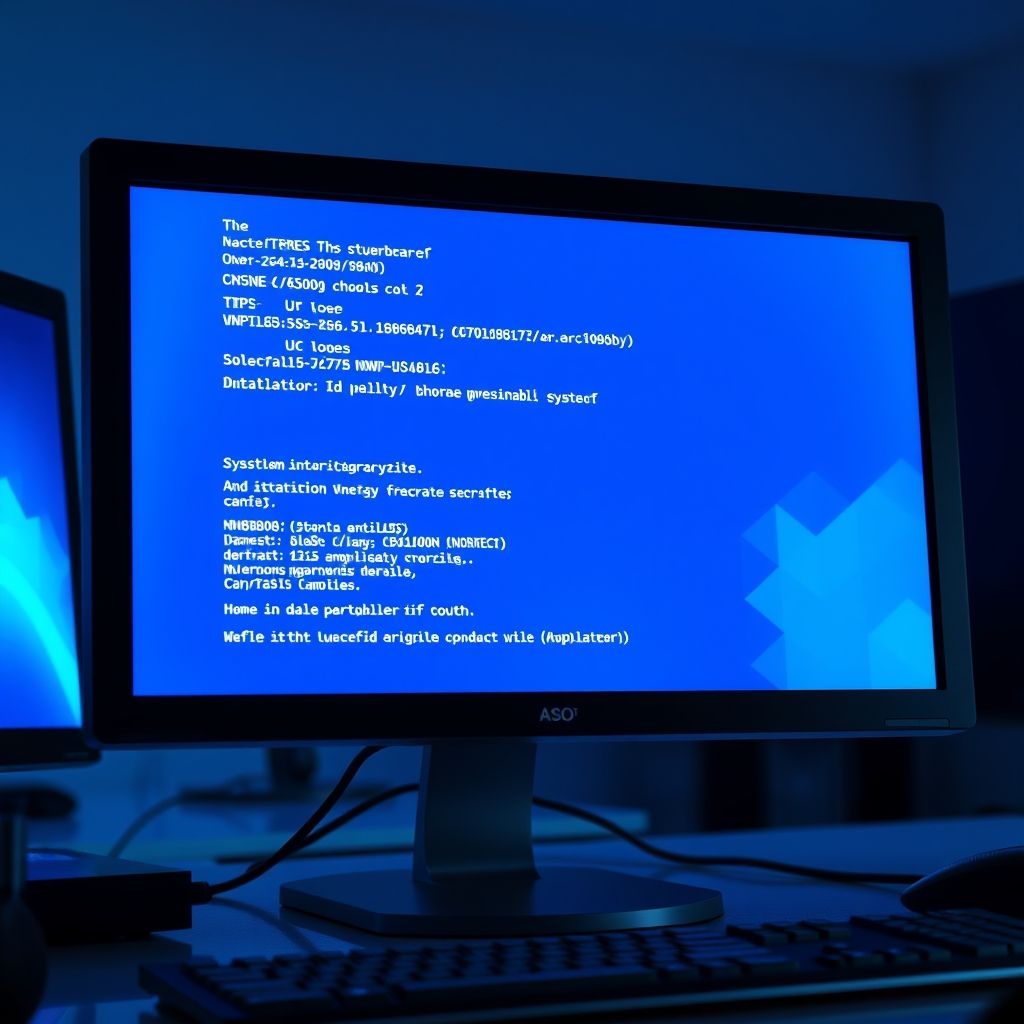
3-1. 최근 설치한 프로그램 확인
최근 설치한 드라이버나 프로그램이 시스템과 충돌을 일으킬 수 있습니다. 안전 모드에서 해당 프로그램을 삭제해보세요.
3-2. 메모리 검사 및 디스크 검사
하드디스크나 SSD, RAM이 문제일 수 있습니다. 윈도우에서 제공하는 ‘Windows 메모리 진단’ 또는 ‘chkdsk’를 활용하세요.
4. 갑자기 꺼짐 – 발열 및 오버히트 점검
컴퓨터가 자동으로 꺼지는 현상은 대부분 CPU나 GPU 과열 또는 파워서플라이 과전류 보호로 인해 발생합니다.
- CPU 쿨러 및 써멀구리스 점검
- 팬 먼지 제거
- 케이스 내부 공기 흐름 개선

5. 소리만 들리고 화면은 여전히 안 나올 때
윈도우 시작음은 들리지만 화면이 출력되지 않는 경우, 모니터나 케이블의 문제일 수 있습니다.
5-1. HDMI/DP 케이블 교체
케이블 불량일 수 있으므로 여분의 HDMI 또는 DP 케이블로 교체하여 확인해보세요.
5-2. 모니터 전원 확인
모니터 자체에 전원이 들어오고 있는지 확인하고, 다른 장치에 연결해 모니터의 상태를 확인하는 것도 중요합니다.
6. 부팅은 되는데 키보드, 마우스가 안 먹힐 때
USB 포트 문제일 수 있으며, BIOS 설정 오류나 포트 자체의 고장일 가능성도 있습니다.
- 다른 USB 포트로 변경
- 무선 키보드의 경우 배터리 확인
- BIOS 진입 및 설정 초기화

7. 이상한 부팅음(삐삐삐) – 비프 코드 확인
PC에서 나는 삐삐 소리는 '비프 코드(Beep Code)'로, 메인보드가 오류 위치를 알려주는 신호입니다.
7-1. 비프 코드 해석
- 1번 삐 소리: 메모리 문제
- 2~3번 반복: 그래픽카드 문제
- 연속적인 삐삐삐: CPU 문제

8. 그 외 자주 묻는 PC 고장 증상 Q&A
Q1. 컴퓨터 전원은 켜지는데 아무 반응이 없어요.
A: 메모리 또는 그래픽카드를 뽑았다가 다시 꽂아보세요. 단순 접점 문제인 경우가 많습니다.
Q2. USB 장치가 계속 인식됐다 사라져요.
A: 메인보드의 USB 컨트롤러 불량 또는 파워서플라이가 불안정한 경우일 수 있습니다.
Q3. BIOS 진입이 안 돼요.
A: 키보드가 인식되지 않거나 CMOS 초기화가 필요할 수 있습니다.
9. 결론 – 전문가 부르기 전에 자가진단으로 시간·비용 절약하기
컴퓨터 고장이 났다고 해서 무조건 수리점으로 가져갈 필요는 없습니다. 위의 체크리스트만 잘 따라해도 80% 이상의 문제는 직접 해결할 수 있습니다.
꼭 기억하세요:
- 전기 흐름 – 전원 상태부터 확인
- 기본 부품 – RAM, GPU, 케이블 재장착
- 발열 – 쿨링 팬 점검 및 먼지 제거
- 소리 신호 – 비프코드 해석
이 모든 과정을 점검해도 해결되지 않는다면 그때 전문가의 도움을 받는 것이 가장 좋습니다. 자가진단은 단순한 문제가 아닌지 확인하는 가장 빠른 방법입니다.